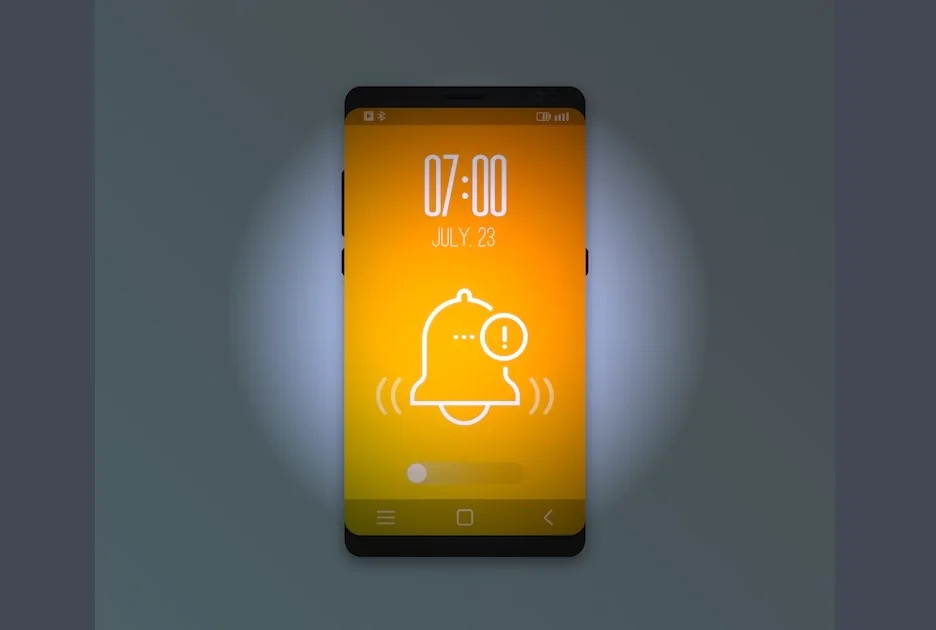Migrar do Android para iPhone iPad ou iPod touch
Aprenda como migrar do Android para iPhone e outros dispositivos iOS. Com as novas tecnologias surgindo e a concorrência aumentando, tudo sobre iOS é projetado para ser fácil e satisfazer os usuários. Isso inclui a mudança de outros sistemas para o iOS.
Com apenas alguns passos, usuários dos dispositivos Android podem migrar todo o seu conteúdo automaticamente e com segurança para dispositivos iOS. Não há necessidade de salvar as suas coisas em outros lugares antes de mudar de Android, informa o App da Apple.
Como migrar do Android para iPhone e outros dispositivos iOS
A operação de mudança para iOS transfere com segurança todos os tipos de conteúdo envolvendo os seguintes itens:
- Contatos e e-mails
- Histórico de mensagens
- Fotos de câmera e vídeos
- Favoritos da Web
- Calendários
O que você precisa fazer para começar
Faça download do App Migrar para iOS, no Google Play, para transferir conteúdo de um dispositivo Android para um iPhone, ou um iPad ou um iPod touch novo. A transferência para iOS é suportada em todos os telefones e tablets que executam Android 4.0 e versões posteriores. Quando você entrar no Google Play, não se assuste com a má classificação do plugin, feita provavelmente por usuários que tentaram fazer esta operação. SE você se sentir seguro para fazer isso, continue.
Veja o que é necessário, para continuar a transferência
- iOS 9 ou posterior
- iPhone 5 ou posterior
- iPad da 4ª geração, ou posterior
- iPad mini da 2ª geração, ou posterior
- iPod touch da 6ª geração, ou posterior
- Android 4.0 ou posterior
Antes de começar a migrar do Android para iPhone é importante saber
No dispositivo Android, verifique se o Wi-Fi está ativado, então conecte o novo dispositivo iOS e o dispositivo Android à alimentação.
Veja se o conteúdo que será transferido, inclusive o que está no cartão micro SD externo, não ultrapassará a capacidade do novo dispositivo iOS, para o qual você vai fazer esta transferência.
Nota: Se você desejar transferir todos os seus favoritos do navegador Chrome, é necessário que atualize o Chrome para a versão mais recente no seu dispositivo Android.
Se você estiver pronto siga as seguintes etapas:
- Toque em Migrar Dados do Android. Para definitivamente migrar do Android para iPhone.
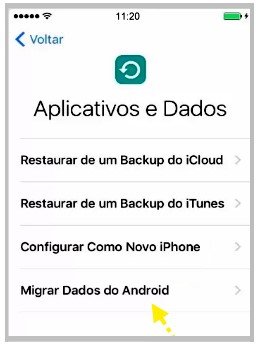
Enquanto você configura seu novo dispositivo iOS, procure a tela Apps e Dados. Em seguida, toque em Migrar Dados do Android. Mas se você já concluiu a configuração, então precisa apagar o dispositivo iOS e começar de novo. Se não quiser apagar o dispositivo, transfira o conteúdo manualmente.
- Abra o App Migrar para iOS.
- No dispositivo Android, abra o app Migrar para iOS e toque em Continuar. Leia os termos e condições e toque em Concordo, para concordar e continuar.
- Toque em Seguinte no canto superior direito da tela Localizar Código e aguarde o código.
- No dispositivo iOS, toque em Continuar na tela Migrar do Android. Em seguida, aguarde até que um código de seis ou dez dígitos seja exibido.
- Se o dispositivo Android exibir um alerta informando que a conexão com a Internet está lenta, ignore-o.
Usar o código adquirido, para a transferência
Digite o código no dispositivo Android. Em seguida, aguarde até que a tela Transferir Dados seja exibida.
Ao migrar do Android para iPhone, no dispositivo Android, selecione o conteúdo que deseja transferir e toque em Seguinte.
NOTA: mesmo que o Android indique que o processo foi concluído, não mexa nos dispositivos até que a barra de progresso do iOS esteja concluída. Dependendo da quantidade de conteúdo que está sendo transferida, a transferência completa pode demorar. Isso inclui também a velocidade da internet entre os servidores.
A transferência envolve dados como: contatos, histórico de mensagens, fotos e vídeos da câmera, favoritos da web, contas de e-mail e calendários e também os Apps gratuitos que estiverem disponíveis no Google Play e na App Store também serão transferidos.
Quando a transferência terminar, você já pode fazer download dos Apps gratuitos correspondentes na App Store. Os apps pagos correspondentes serão exibidos na Lista de desejos do iTunes.
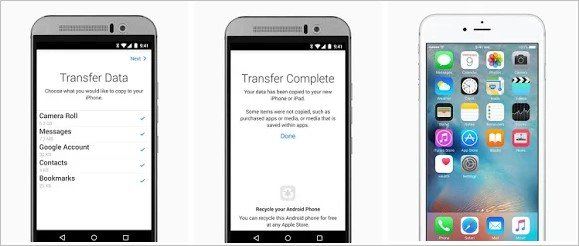
Configurar o dispositivo iOS
- Depois que a barra de progresso estiver completa no dispositivo iOS, toque em OK no dispositivo Android.
- Toque em Continuar no dispositivo iOS e siga as etapas na tela para concluir a configuração do dispositivo iOS.
- Verifique se todo o conteúdo foi transferido.
- Se algum conteúdo não for transferido, você poderá transferir manualmente.
Pronto. Agora você já sabe como migrar dados de um dispositivo Android para o iPhone e outros dispositivos iOS e levar a maioria dos seus dados pessoais de forma rápida e prática. Confira tudo o que você transferiu, para ver se faltou algum dado.